A veces, por alguna razón, necesitamos eliminar el fondo de la imagen. Entonces, ¿cómo eliminar el fondo de la imagen Photoshop? Este artículo detalla cómo completar la tarea de eliminar el fondo de la imagen con diferentes herramientas. Para hacer un video con imágenes, prueba MiniTool MovieMaker.
Cómo quitar el fondo de una imagen en Photoshop
La mejor manera de eliminar el fondo de la imagen es usar Photoshop. Photoshop proporciona a los usuarios muchas técnicas diferentes para eliminar el fondo de la imagen. Estos son los pasos para eliminar el fondo de una imagen en Photoshop.
Opción 1
Paso 1:Abra Photoshop y haga clic en Archivo> Abrir para importar la imagen de la que desea eliminar el fondo.
Paso 2. Seleccione Herramienta de borrador de fondo desde el panel izquierdo.
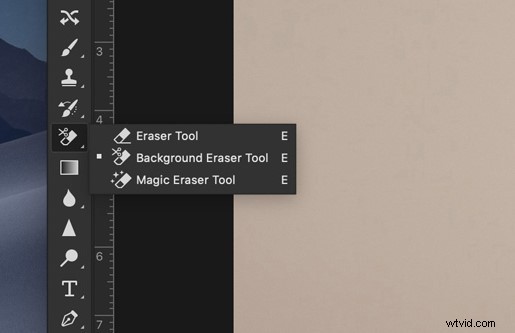
Paso 3. Ajusta el tamaño del pincel a tu gusto.
Paso 4. Asegúrate de que Límites está establecido en Continuo y Tolerancia se ajusta a un rango de 20-25%.
Paso 5. Traiga su pincel sobre su fondo y comience a borrar. Para evitar borrar accidentalmente ciertas áreas del objeto de primer plano, utilice la herramienta Pluma de Photoshop para crear una selección limpia y eliminar fondos no deseados.
Paso 6. Ve a Archivo> Guardar como , ingrese un nombre para el archivo, seleccione PNG en el menú desplegable y luego haz clic en Guardar .
Artículo relacionado:Los 7 mejores divisores de imágenes de 2020 (escritorio y en línea)
Opción 2
Paso 1. Después de iniciar el software, abra la imagen que desea procesar.
Paso 2. Haz clic en la W escriba en su teclado o seleccione Herramienta de selección rápida de la barra de herramientas.
Paso 3. Arrastra el pincel para elegir el área preferida. Photoshop detectará las partes que se están seleccionando y elegirá las partes con bordes duros y de alto contraste de forma ordenada.
Paso 4. Presiona Shift + Ctrl + I simultáneamente para seleccionar la parte que desea conservar.
Paso 5. En la ventana emergente, toque el icono desplegable junto a Ver en el Modo de vista sección y luego haga clic en En capas opción del menú desplegable.
Paso 6. Avance más hacia la Detección de bordes y revisa la sección Smart Radius opción para hacer que los detalles del sujeto sean más suaves y realistas.
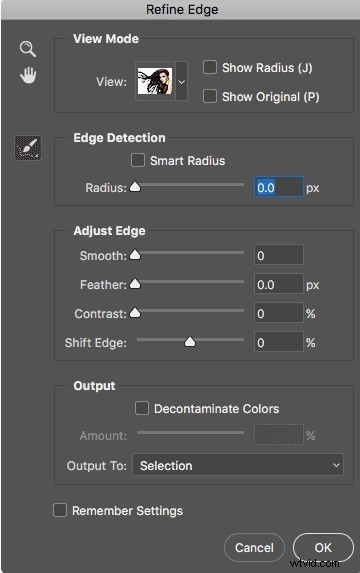
Paso 7. Haga clic en Descontaminar colores en Configuración de salida para borrar franjas de color adicionales y seleccione Nueva capa con máscara de capa en la Salida a sección.
Paso 8. Haz clic en Aceptar para guardar todos los cambios y luego el fondo completo ya se ha eliminado del lienzo.
Paso 9. Presiona Ctrl + S en su teclado para abrir la ventana de exportación, y luego asigne un nombre a su archivo y seleccione PNG como formato de archivo de salida.
Cómo quitar el fondo de una imagen en línea
Si prefiere eliminar el fondo de la imagen en línea, PhotoScissors debería ser su primera opción. Facilita las cosas porque no necesita descargar ningún software. Ahora, aprendamos cómo usar esta herramienta en línea para eliminar el fondo de la imagen de forma gratuita.
Paso 1. Abra su navegador web y visite el sitio web oficial de PhotoScissors.
Paso 2. Haga clic en el botón Cargar imagen en la pantalla, que abrirá un cuadro de diálogo desde donde puede seleccionar la imagen de la que desea eliminar el fondo.
Paso 3. Una vez cargada la imagen, seleccione el + verde opción para marcar el primer plano que desea conservar.
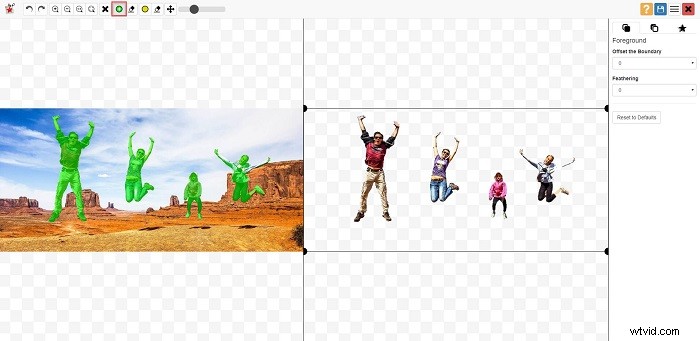
Paso 4. Opcionalmente, hay opciones avanzadas disponibles, como Acercar, Alejar, Borrar marcas, etc.
Paso 5. Cuando esté satisfecho con los resultados, haga clic en el botón azul Descargar botón situado en la parte superior derecha.
Conclusión
¿Ha dominado cómo eliminar el fondo de la imagen en Photoshop o en línea después de leer esta publicación? Si tiene alguna pregunta o sugerencia al respecto, háganoslo saber a través de [email protected] o compártalas en la sección de comentarios a continuación.
